如何在Outlook中隱藏私密約會?
當您列印Outlook日曆時,所選日曆中的所有約會都會在列印時自動列出。一些Outlook用戶希望在列印Outlook日曆時不顯示私密約會條目。列印Outlook日曆而不包含私密約會的最佳方法是從所選的Outlook日曆中隱藏所有私密約會。通過本文,您將學習如何實現這一點。
在Outlook中隱藏私密約會
您可以按照以下步驟從Outlook日曆中隱藏所有私密約會。
1. 進入您想隱藏所有私密約會的「Outlook日曆」。
2. 然後在Outlook 2010和2013中點擊「檢視」>「變更檢視」>「管理檢視」。請參見截圖:
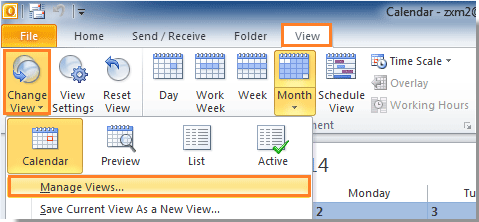
在Outlook 2007中,請點擊「檢視」>「當前檢視」>「定義檢視」。
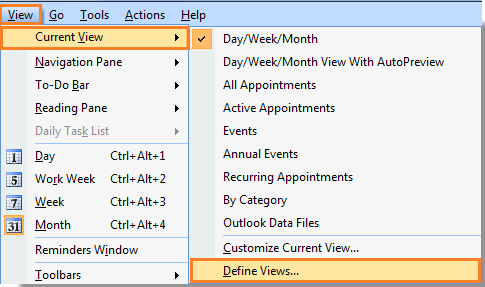
3. 在Outlook 2010和2013的「管理所有檢視」對話框中,請在「資料夾 '日曆' 的檢視」部分下選擇「日曆」,然後點擊「複製」按鈕。
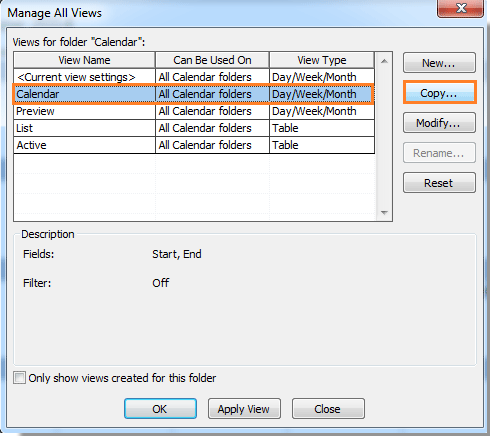
在Outlook 2007中,請點擊「日/週/月」,然後點擊「複製」按鈕。
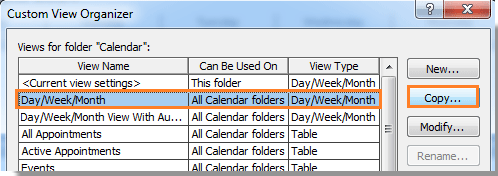
4. 當「複製檢視」對話框彈出時,您需要:
1). 在「新檢視名稱」文本框中為這個新檢視命名;
2). 在「可用於」部分,根據您的需求勾選選項;
3). 點擊「確定」按鈕。
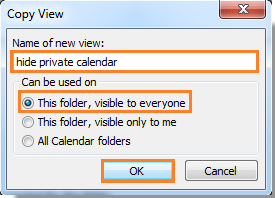
5. 點擊「確定」按鈕後,「高級檢視設置」對話框(Outlook 2007中的「自定義檢視」對話框)將彈出。請點擊「篩選」按鈕。
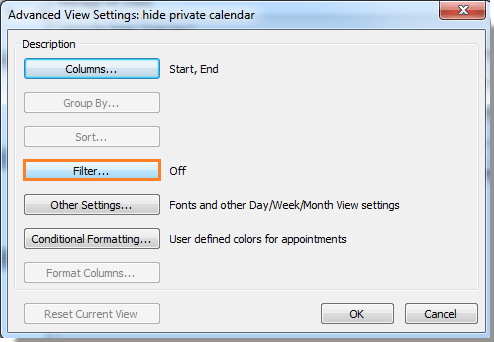
6. 在「篩選」對話框中,請轉到「高級」標籤。然後請按照以下步驟操作:
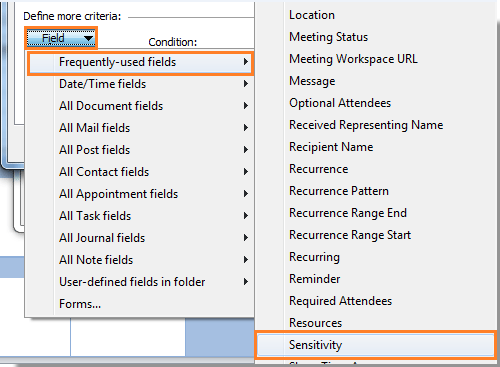
1). 請點擊「欄位」>「常用欄位」>「敏感度」。請參見截圖:
2). 從「條件」下拉列表中選擇「不等於」;
3). 在「值」下拉列表中選擇「私密」;
4). 點擊「添加到列表」按鈕。
5). 點擊「確定」按鈕。
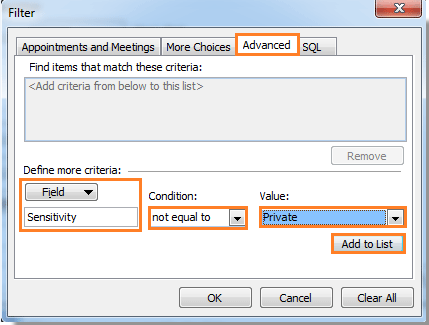
7. 當返回到「高級檢視設置」(「自定義檢視」)對話框時,請點擊「確定」按鈕。
8. 在「管理所有檢視」對話框中,請選擇您剛剛創建的檢視,然後點擊「應用檢視」按鈕。
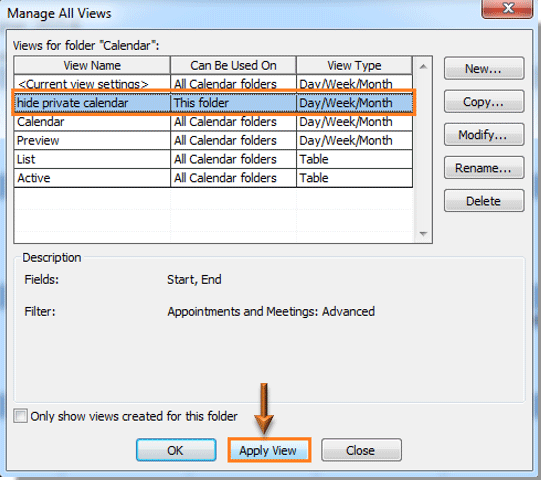
然後,具有隱藏私密約會功能的新日曆檢視就創建好了。您可以立即看到所有私密約會都從這個日曆中隱藏了。
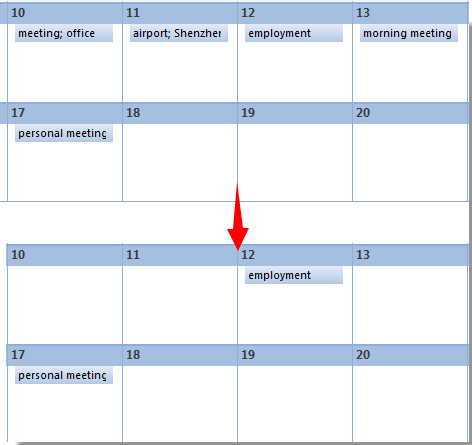
注意:
1. 當您創建新的私密約會時,如果您處於隱藏私密日曆檢視中,它將自動被隱藏。
2. 您可以點擊「變更檢視」下的隱藏私密日曆和日曆來切換隱藏私密約會的日曆檢視和默認日曆檢視。請參見截圖:
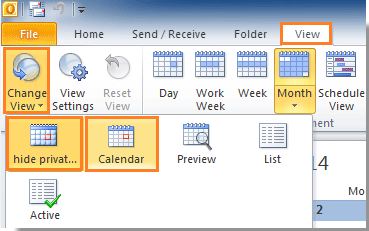
最佳辦公室生產力工具
最新消息:Kutools for Outlook 推出免費版本!
體驗全新 Kutools for Outlook,超過100項精彩功能!立即下載!
🤖 Kutools AI :採用先進的AI技術輕鬆處理郵件,包括答覆、摘要、優化、擴充、翻譯及撰寫郵件。
📧 郵件自動化:自動回覆(支援POP及IMAP) / 排程發送郵件 / 發送郵件時根據規則自動抄送密送 / 自動轉發(高級規則) / 自動添加問候語 / 自動分割多收件人郵件為個別郵件 ...
📨 郵件管理:撤回郵件 / 根據主題等方式阻止詐騙郵件 / 刪除重複郵件 / 高級搜索 / 整合文件夾 ...
📁 附件專業工具:批量保存 / 批量拆離 / 批量壓縮 / 自動保存 / 自動拆離 / 自動壓縮 ...
🌟 介面魔法:😊更多精美與酷炫表情符號 /重要郵件來臨時提醒 / 最小化 Outlook 而非關閉 ...
👍 一鍵便利:帶附件全部答復 / 防詐騙郵件 / 🕘顯示發件人時區 ...
👩🏼🤝👩🏻 聯絡人與日曆:從選中郵件批量添加聯絡人 / 分割聯絡人組為個別組 / 移除生日提醒 ...
以您偏好的語言使用 Kutools,支援英語、西班牙語、德語、法語、中文及超過40種其他語言!
只需點擊一次,即可立即解鎖 Kutools for Outlook。別等了,現在下載提升您的工作效率!


🚀 一鍵下載 — 獲取全部 Office 插件
強力推薦:Kutools for Office(5合1)
一鍵下載五個安裝程式,包括 Kutools for Excel, Outlook, Word, PowerPoint及 Office Tab Pro。 立即下載!
- ✅ 一鍵便利:一次操作即可下載全部五套安裝包。
- 🚀 隨時處理任何 Office 任務:安裝您需求的插件,隨時隨地。
- 🧰 包含:Kutools for Excel / Kutools for Outlook / Kutools for Word / Office Tab Pro / Kutools for PowerPoint